Очень часто при разработке сайта на WordPress требуется закрыть его от третьих лиц и поисковых систем, чтобы раньше времени не засветить тестовые данные в поиске и запретить доступ к техническим страницам. Есть разные варианты решения этой задачи:
- Закрыть сайт на уровне web-сервера
- Вести разработку у себя локально (но тогда не получится показать промежуточные результаты заказчику)
- Использовать плагин для закрытия доступа к сайту
Разберём третий вариант, как самый простой и быстрый в использовании. Сейчас таких плагинов огромное количество и каждый решает эту задачу по своему: кто-то добавляет таймеры обратного отсчёта до примерного запуска сайта, другие позволяют изменять внешний вид страницы-заглушки как угодно, третьи добавляют форму подписки для тех, кто ожидает получить письмо после запуска сайта, но я предпочитаю делать простую страницу безо всяких ненужных настроек — просто надпись и всё. :-)
Все плагины безо всяких проблем ищутся в административной панели WordPress в разделе плагинов по фразе «Maintenance Mode». Выбирайте тот, который вам больше по душе, но всегда смотрите, чтобы версия плагина была совместима с версией вашего WordPress и обновлялась не позднее месяца назад.
Из всех этих плагинов мне нравится Maintenance Mode, как самый простой в использовании. Кроме этого, он имеет очень высокий рейтинг среди всех плагинов, установили его больше 20 тысяч пользователей, плагин регулярно обновляется и совместим с самой последней версией WordPress.
У плагина есть единственный минус, который может не понравится некоторым пользователям: он отдаёт 200 статус ответа, вместо 5xx или 403, например. Если вас это тревожит — рекомендую посмотреть на аналогичные плагины для решения этой задачи из списка выше. Вот код ответа для плагина Maintenance Mode:
HTTP/1.1 200 OK
Server: nginx
Date: Sun, 24 Jul 2016 09:04:47 GMT
Content-Type: text/html; charset=UTF-8
Connection: keep-alive
Vary: Accept-Encoding
X-Powered-By: PHP/5.3.3
Устанавливаем как обычно и активируем его. После установки плагин будет доступен в меню «Настройки» — «Maintenance Mode». Давайте посмотрим, что же он предлагает нам для кастомизации технической страницы.
Первая опция активирует режим обслуживания, ставим галочку:
А дальше нам останется только написать текст, который будет выведен посетителю. Вы можете вставить любые элементы, которые доступны вам в редакторе WordPress: изображения, текст, любое оформление, ссылки на видео, форму подписки. Каких-либо ограничений здесь нет, всё на ваше усмотрение.
И после этого ваш сайт для неавторизованного в админке пользователя будет выглядеть так:
Просто и удобно, без излишеств! :-)

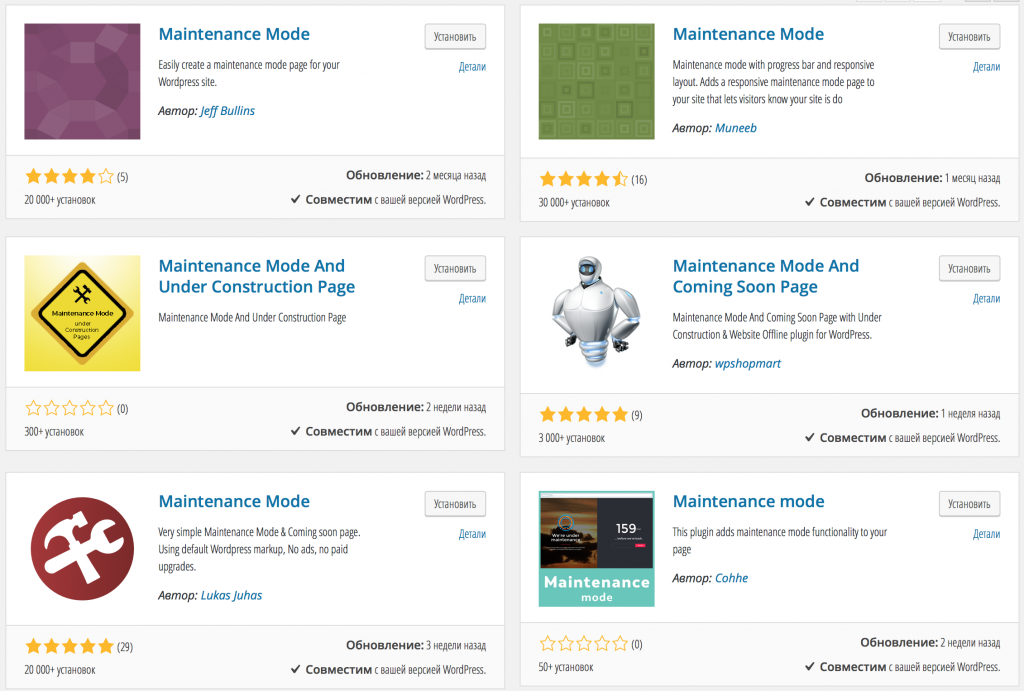
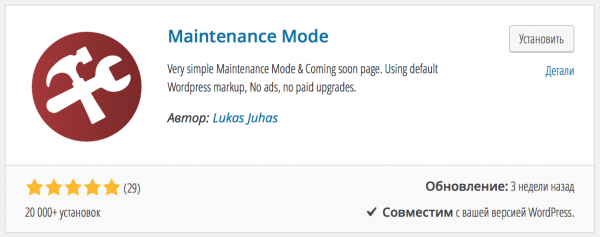

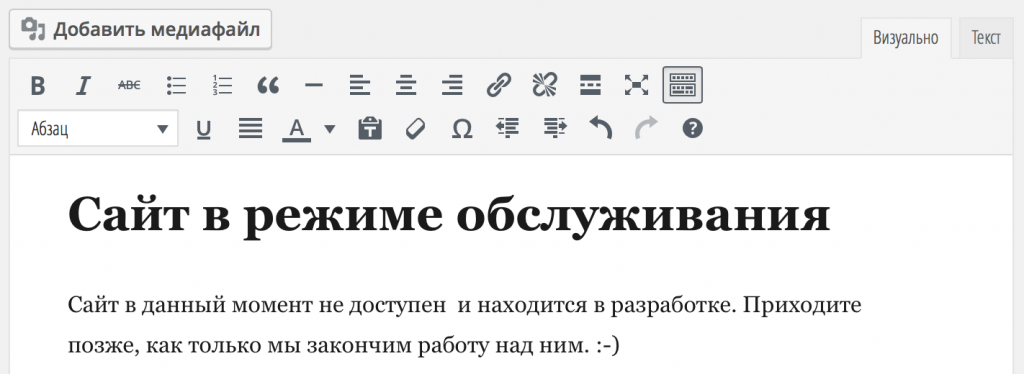
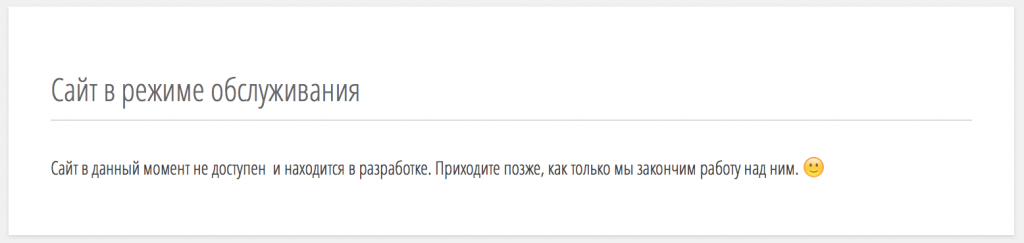
А как на такой режим реагируют поисковики?
Как для работы с заказчиком вариант с плагином самый оптимальный. Просто и без заморочек. А как для себя, я бы начинал с локальной версии конечно.
Очень полезная информация, интересная и новая она всегда востребована!